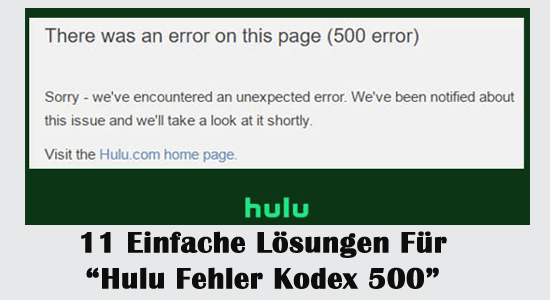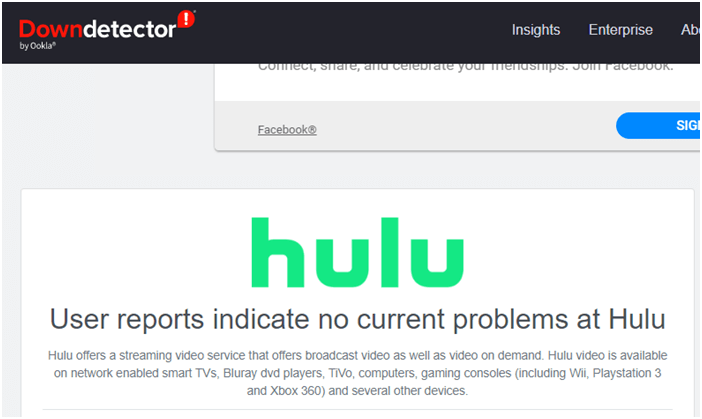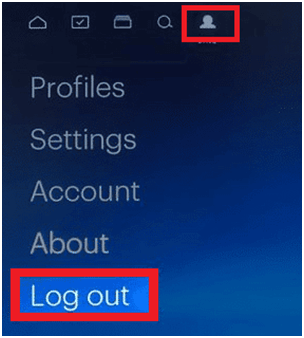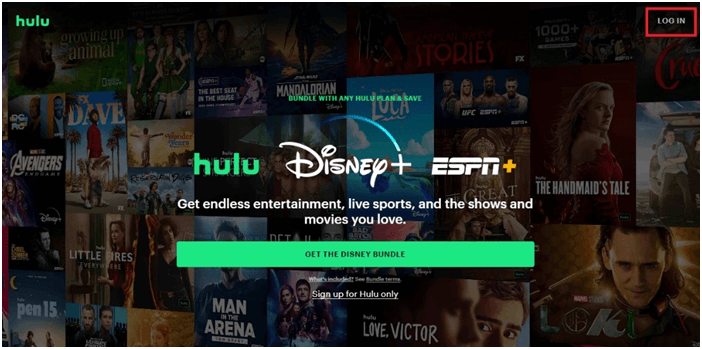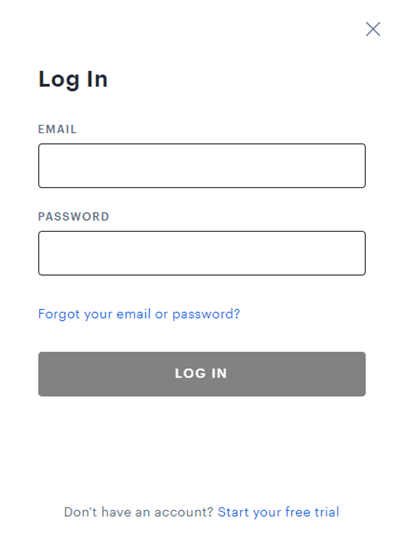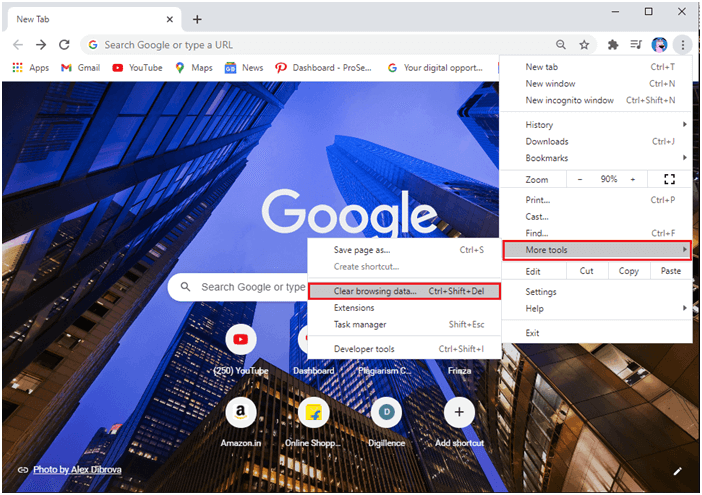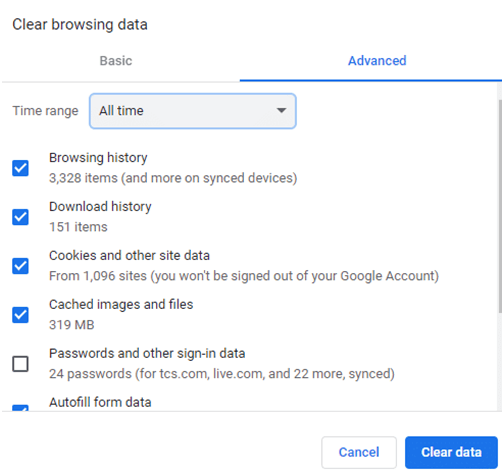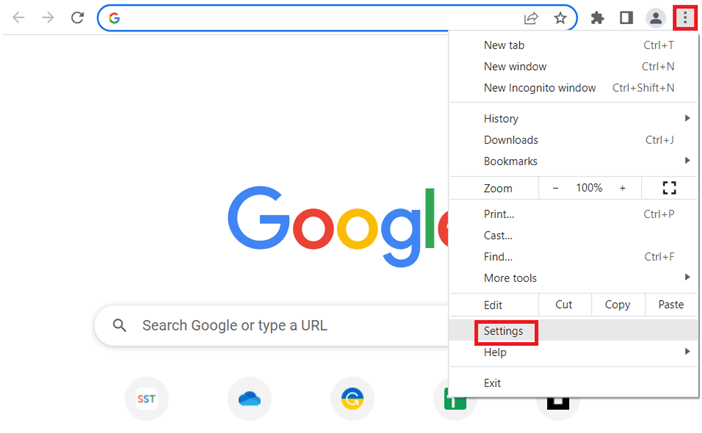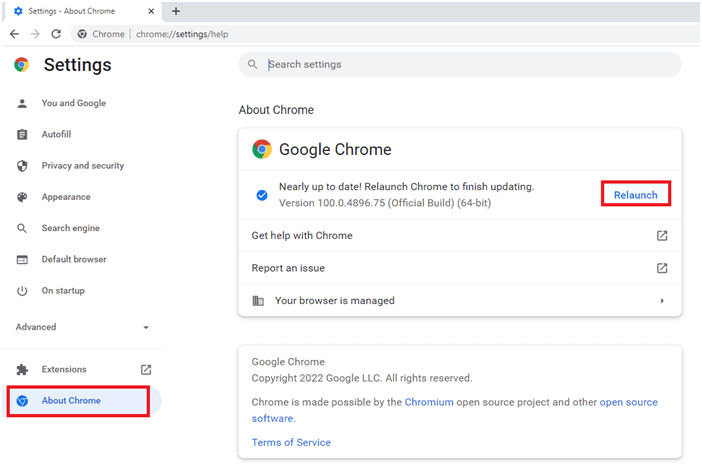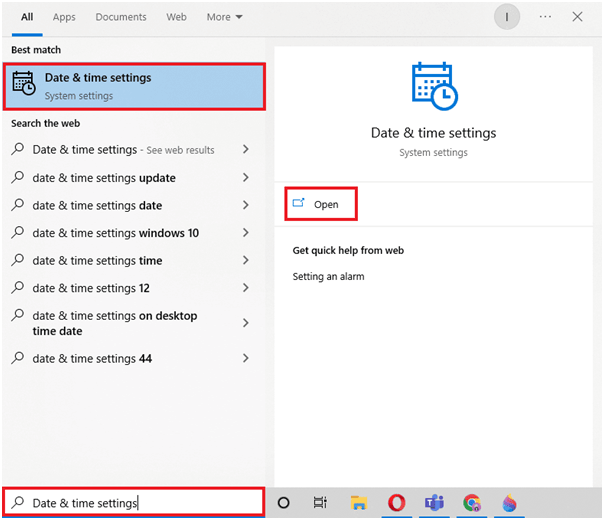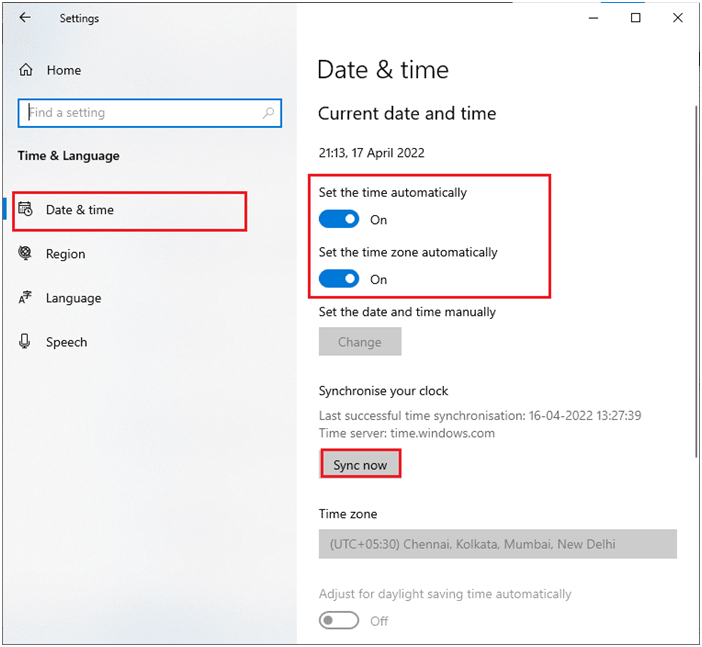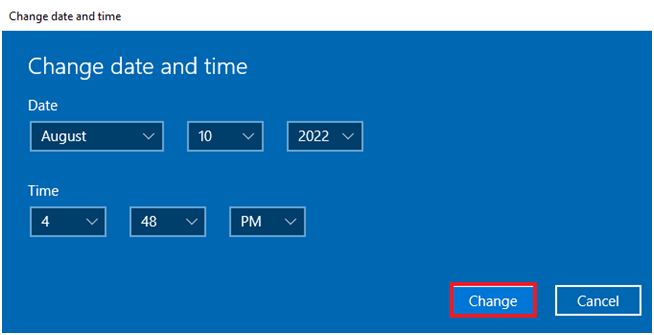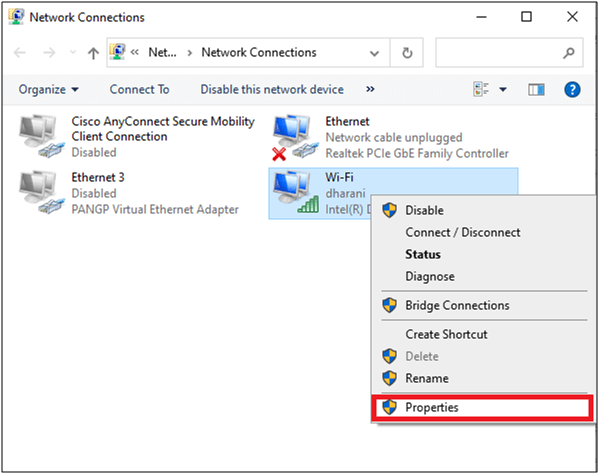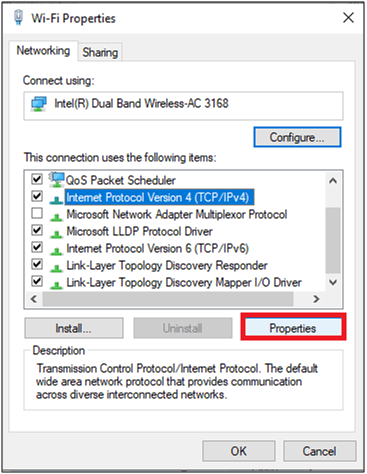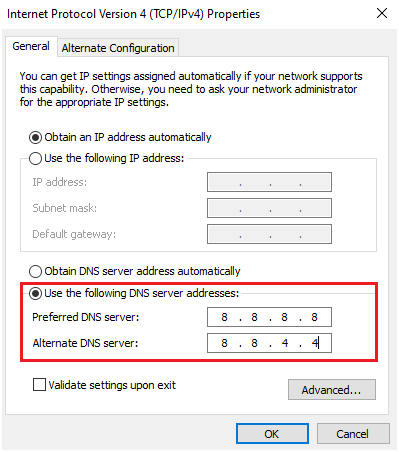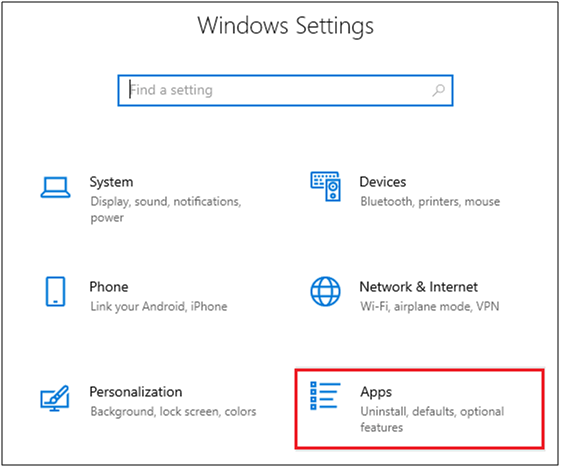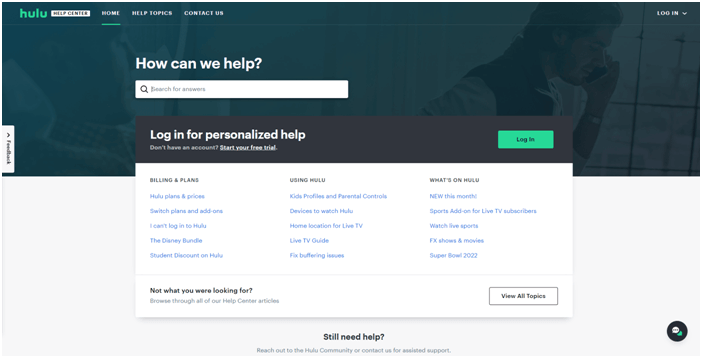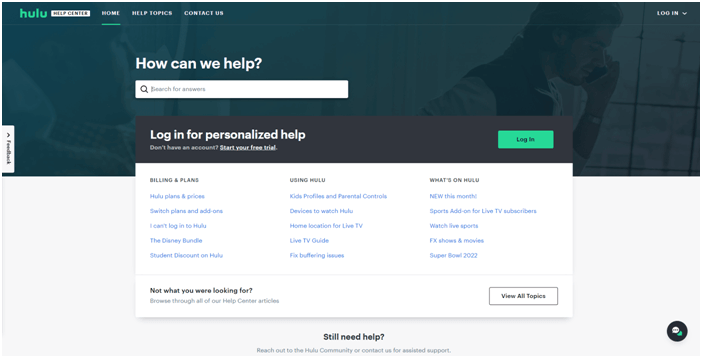Viele von Ihnen haben sich darüber beschwert, dass der Hulu-Fehlercode 500 Ihr Streaming-Erlebnis stört. Wenn Sie auch im selben Boot segeln, hilft Ihnen diese Anleitung, den Fehler mit einigen effektiven Methoden zur Fehlerbehebung zu beheben, die für mehrere Benutzer zur Behebung des Fehlers funktioniert haben.
Wir allgemeine Windows-PC-Probleme beheben, empfehlen Advanced System Repair:
Diese Software ist Ihre One-Stop-Losung, um Windows-Fehler zu beheben, Sie vor Malware zu schutzen, Datenmull zu bereinigen und Ihren PC fur maximale Leistung in 3 einfachen Schritten zu optimieren:
- Laden Sie das Advanaced System Repair herunter das auf Trustpilot mit Ausgezeichnet bewertet wurde.
- Klicken Sie auf Install & Scan Now um Probleme zu scannen, die PC-Probleme verursachen.
- Klicken Sie anschlieBend auf Click Here to Fix All Issues Now um Ihren PC zu reparieren, zu bereinigen, zu schutzen und zu optimieren.
Was ist der Hulu-Fehlercode 500?
Der Hulu-Fehler 500 weist auf ein Problem auf dem Hulu-Server hin und kann vorübergehend behoben werden. Das Problem bleibt jedoch auch dann bestehen, wenn die Serverprobleme behoben sind. Es ist ein wiederkehrendes Problem, das sich auf Benutzer auswirkt, die Hulu zum Streamen in einem Webbrowser verwenden
Was verursacht den Hulu-Fehlercode 500?
Eine Liste aller möglichen Ursachen, die den Fehlercode 500 auf Hulu auslösen, ist unten aufgeführt.
- Die Internetverbindung ist nicht stabil oder nicht ausreichend, um die Streaming-Anforderungen auf Ihrem PC zu erfüllen.
- Wie bereits erwähnt, ist der Hulu-Server wegen Wartungsarbeiten oder aufgrund eines Upgrade-Prozesses heruntergefahren.
- Es gibt vorübergehende Störungen in der App oder beschädigte Daten, die das normale Öffnen der App verhindern.
- Der Cache und die Cookies des Browsers und der App sind beschädigt und es bleibt inkompatibel, Ihre App zu öffnen.
- Der Browser ist veraltet und wurde nicht auf die neueste Version aktualisiert. Dies kann ebenfalls ein Problem verursachen.
- Die Datums- und Uhrzeiteinstellungen sind nicht mit dem Hulu-Server kompatibel und daher können Sie die App nicht normal starten.
- Die DNS (Domäne Name System)-Einstellungen sind nicht korrekt oder mit dem von Ihnen verwendeten Gerät nicht kompatibel.
- Falsch konfigurierte Dateien oder beschädigte Installationsdateien von Hulu auf Ihrem Computer verursachen ebenfalls Probleme.
Wie behebt man den Hulu-Fehlercode 500?
Table of Contents
Lösung 1: Fehlerbehebung bei der Internetverbindung
Dies ist Ihre erste Checkliste, um den Fehler 500 in Hulu zu beheben. Überprüfen Sie zunächst, ob es Probleme mit der Internetverbindung gibt und stellen Sie sicher, dass diese einwandfrei funktioniert. Sehen Sie sich die Empfehlungen des Hulu-Hilfezentrums an und stellen Sie sicher, dass Ihr Gerät diesen folgt.
- Ihre Netzwerkgeschwindigkeit muss 3.0 Mbps etragen, wenn Sie eine der Optionen mit der Hulu Streaming Library verwenden.
- Wenn Sie die App live streamen, ist eine Geschwindigkeit von 8.0 Mbps erforderlich.
- Wenn Sie 4K-Inhalte in der App anzeigen, ist eine Geschwindigkeit von 16.0 Mbps zum Anzeigen von 4K-Inhalten erforderlich.
Lösung 2: Überprüfen Sie den Status des Hulu-Servers
Bei den nächsten Methoden zur Fehlerbehebung müssen Sie überprüfen, ob die Hulu-Server gut funktionieren. Es gibt einige Fälle, in denen Hulu-Server wegen Wartungsarbeiten ausgefallen sind und beim Starten der App der Fehler 500 ausgegeben wird.
- Öffnen Sie einen neuen Tab in Ihrem Browser und besuchen Sie die Downdetector-Serverstatusseite für Hulu.
- Stellen Sie sicher, dass die Meldung „Benutzerberichte weisen auf keine aktuellen Probleme bei Hulu hin“ auf dem Bildschirm angezeigt wird. Wenn nicht, müssen Sie warten, bis die Serverprobleme behoben sind.
Lösung 3: Starten Sie die Hulu-App neu
Wenn Sie feststellen, dass die Netzwerkgeschwindigkeit in Ordnung ist und der Serverstatus gut funktioniert, können Sie versuchen, die Hulu-App neu zu starten. Dies hilft Ihnen, Probleme mit langsamem Streaming zu beheben, und Sie können dies einfach implementieren, indem Sie die App schließen und später erneut starten. Darüber hinaus können Sie versuchen, sich abzumelden und anzumelden, um das Problem zu beheben.
- Öffnen Sie die Hulu-App auf Ihrem Gerät und drücken Sie das Benutzersymbol auf dem Bildschirm.
Hinweis: Wenn Sie in diesem Schritt Warnungen erhalten, können Sie den Anweisungen auf dem Bildschirm folgen, um fortzufahren.
- Drücken Sie dann im Menü auf das Symbol Abmelden.
- Drücken Sie auf dem nächsten Bildschirm auf die Option Abmelden, um sie erneut zu bestätigen.
- Warten Sie eine Weile und starten Sie die offizielle Hulu-Website in Ihrem Browser.
- Wählen Sie dann die Option ANMELDEN in der oberen rechten Ecke des Bildschirms.
- Geben Sie nun Ihre Anmeldeinformationen ein und melden Sie sich bei Ihrem Konto an.
Starten Sie dann die Hulu-Sitzung und prüfen Sie, ob der Hulu 500-Fehler jetzt behoben ist oder nicht.
Lösung 4: Browser neu starten
Dies ist eine weitere einfache Lösung, um den Fehler zu beheben. Obwohl es eine einfachere Lösung ist, hat es vielen Benutzern geholfen, Hulu ohne Probleme auszuführen.
Hinweis: Bei dieser Methode wird Google Chrome als Beispiel genommen, Sie können den Schritten entsprechend Ihrem Browser folgen.
- Schließen Sie alle Hintergrundprozesse auf Ihrem Gerät zusammen mit dem Browser, in dem Sie Hulu streamen, und neu starten Sie Ihren Computer.
- Starten Sie dann Chrome über die Startoptionen und klicken Sie auf Öffnen.
- Melden Sie sich bei Hulu an und prüfen Sie, ob der Fehlercode jetzt behoben ist.
Lösung 5: Löschen Sie den beschädigten Hulu-Cache
Die beschädigten Hulu-Daten können auch verschiedene Probleme auf Hulu verursachen. Durch das Löschen des Cache von Ihrem Browser wird automatisch der Hulu-Cache auf Ihrem Windows-PC gelöscht. In diesem Fall können Sie also den Cache wie unten beschrieben löschen und prüfen, ob das Problem jetzt verschwindet.
Hinweis: Bei dieser Methode wird Google Chrome als Beispiel genommen, Sie können den Schritten entsprechend Ihrem Browser folgen.
- Öffnen Sie Ihren Webbrowser und klicken Sie auf das Symbol mit den drei Punkten in der oberen rechten Ecke des Bildschirms.
- Drücken Sie dann in der Liste auf die Option Weitere Werkzeug.
- Drücken Sie dann auf Browserdaten löschen…
- Sie können wählen Zeitbereich um die Aktion abzuschließen.
- Falls Sie die gesamten Daten löschen möchten, können Sie Gesamte Zeit gefolgt von Daten löschen wählen.
Hinweis: Stellen Sie sicher, dass Cookies und andere Websitedaten, zwischengespeicherte Bilder und Dateien aktiviert sind, bevor Sie mit den Schritten fortfahren.
Sobald alle Cookies und der Cache von Ihrem PC entfernt wurden, streamen Sie ein beliebiges Video auf Hulu und prüfen Sie, ob der Fehler behoben ist.
Lesen Sie auch: BEHOBEN: Hulu-Fehlercodes 3, 503 und 504 unter Windows 10
Lösung 6: Aktualisieren Sie den Browser
Ein veralteter Browser trägt ebenfalls zu dem Problem bei, stellen Sie also immer sicher, dass Ihr Browser auf die neueste Version aktualisiert ist, um Fehler wie 500 auf Hulu zu vermeiden.
Hinweis: Bei dieser Methode wird Google Chrome als Beispiel genommen; Sie können den Schritten entsprechend Ihrem Browser folgen.
- Starten Sie Google Chrome auf Ihrem Windows-PC.
- Gehen Sie nun in die obere rechte Ecke des Bildschirms und drücken Sie auf das Symbol mit den drei Punkten in der oberen rechten Ecke.
- Drücken Sie dann wie gezeigt auf die Option Einstellungen.
- Wenn Chrome automatisch aktualisiert wird, können Sie einfach auf die Schaltfläche „Neu starten“ klicken, um die Aktualisierung abzuschließen.
Hinweis: Wenn ein Update verfügbar ist, können Sie auf die Option Aktualisierung klicken, um Ihren Browser zu aktualisieren.
Lösung 7: Datums- und Uhrzeiteinstellungen ändern
Wenn auf Ihrem PC falsche Konfigurationen von Datums- und Uhrzeiteinstellungen vorhanden sind, wird der Hulu-Fehlercode 500 angezeigt. Ändern Sie diese Einstellungen also wie unten beschrieben, um das Problem zu beheben.
- Drücken Sie die Starttaste und geben Sie dann die Einstellungen für Datum und Uhrzeit ein.
- Klicken Sie anschließend auf Öffnen.
- Stellen Sie im nächsten Fenster sicher, dass die richtige Zeitzone ausgewählt ist.
- Deaktivieren Sie später Zeit automatisch einstellen und Zeitzone automatisch einstellen
- Drücken Sie nun die Option Ändern unter Datum und Uhrzeit manuell einstellen
- Abschließend können Sie Datum und Uhrzeit entsprechend Ihrer Zeitzone korrigieren und auf die Option „Ändern“ drücken, um die Änderungen zu speichern.
Lösung 8: Ändern Sie die DNS-Einstellungen
Viele Benutzer haben vorgeschlagen, dass der Fehler behoben werden kann, indem die DNS-Adressen (Domain Name System) geändert werden, die von Ihrem Internetdienstanbieter bereitgestellt werden. Im Allgemeinen sind Google-DNS-Adressen leicht zu merken und auf Ihrem PC zu implementieren. Daher können Sie diese Schritte wie unten beschrieben ausführen.
- Drücken Sie die Windows + R-Taste, um das Dialogfeld „Ausführen“ zu öffnen.
- Geben Sie nun ncpa.cpl ein und drücken Sie die OK-Taste.
- Klicken Sie im Bildschirm „Netzwerkverbindungen“ mit der rechten Maustaste auf Ihren Netzwerkadapter.
- Wählen Sie dann die Eigenschaften aus
- Drücken Sie auf dem nächsten Bildschirm auf Internetprotokoll Version 4 (TCP/IPv4)
- Wählen Sie nun die Eigenschaften. Sie können auch auf Internetprotokoll Version 4 (TCP/IPv4) doppelklicken, um das Eigenschaftenfenster zu öffnen.
- Auf dem nächsten Bildschirm „Eigenschaften“ müssen Sie auf die Schaltfläche neben „Folgende DNS-Serveradressen verwenden“ klicken.
- Geben Sie dann die folgenden Werte in die entsprechenden Felder des bevorzugten DNS-Servers und des alternativen DNS-Servers ein.
- 8.8.8.8
- 8.8.4.4
- Aktivieren Sie dann wie gezeigt das Kontrollkästchen Einstellungen beim Beenden validieren und klicken Sie dann auf OK
Die geänderten DNS-Adressen stellen eine neue Netzwerkverbindung her und helfen Ihnen, das Problem zu beheben.
Lösung 9: Hulu App neu installieren
Wenn Ihnen alle oben aufgeführten Lösungen nicht helfen, den Fehlercode 500 zu beheben, besteht die letzte Option darin, die Hulu-App wie unten beschrieben neu zu installieren.
- Navigieren Sie auf dem PC zu Einstellungen, indem Sie auf die Tasten Windows und I klicken.
- Drücken Sie die Option Apps
- Scrollen Sie nun auf dem Bildschirm nach unten und suchen Sie nach Hulu. Klicken Sie dann darauf und wählen Sie Deinstallieren.
- Bestätigen Sie dann die kommenden Eingabeaufforderungen und löschen Sie nach der Deinstallation der App den Cache von AppData und LocalAppData. Starten Sie dann den PC neu.
- Öffnen Sie jetzt Ihren Browser und besuchen Sie die Hulu Microsoft Store-Seite.
- Drücken Sie dann auf die Option “Im Store abrufen“, um sie im Microsoft Store zu starten.
- Klicken Sie nun auf Installieren
- Befolgen Sie die Anweisungen auf dem Bildschirm, um die App zu installieren, und überprüfen Sie, ob der Hulu-Fehlercode jetzt behoben ist oder nicht.
Lösung 10: Versuchen Sie, Hulu auf einer anderen Plattform zu starten
Wenn bei Hulu derselbe Fehler auch nach der Neuinstallation der App auftritt, können Sie versuchen, zu verschiedenen Plattformen zu wechseln, um Ihre Lieblingsfilme zu genießen. Wenn Sie eines dieser Geräte haben, versuchen Sie sich bei ihnen anzumelden und prüfen Sie, ob der Fehler auf diesen Geräten erneut auftritt.
- Android-Telefone und -Tablets
- Android TV (ausgewählte Modelle)
- Apple TV (4. Generation oder höher)
- Chromecast
- Echo-Show (8, 10 und 15)
- Feuertafeln
- Fire TV und Fire TV Stick
- iPhones und iPads
- LG-Fernseher (ausgewählte Modelle)
- Nintendo-Switch
- Mac- und PC-Browser/Apps
- Playstation
- Roku (ausgewählte Modelle)
- Samsung Fernseher (ausgewählte Modelle)
- VIZIO SmartCast-Fernseher
- Xbox
- Xfinity Flex Streaming-TV-Box
- Xfinity X1 TV-Boxen
- Contour 2 und Contour Stream-Player
Lösung 11: Wenden Sie sich an den Hulu-Support
Zu guter Letzt versuchen Sie, das Hulu Unterstützung steam zu kontaktieren. Wenden Sie sich mit Ihrem Problem an sie und versuchen Sie, die von ihnen aufgeführten Methoden zu befolgen, um den Fehlercode zu beheben.
Einfache Möglichkeit, die Leistung Ihres Windows-PCs/Laptops zu optimieren
Wenn Ihr Windows-PC oder -Laptop langsam läuft oder verschiedene Fehler und Probleme verursacht, wird hier empfohlen, Ihr System mit dem PC Reparatur Werkzeug zu scannen.
Dies ist ein multifunktionales Werkzeug , das durch einmaliges Scannen verschiedene Computerfehler erkennt und behebt, Malware und Hardwarefehler entfernt, Dateiverluste verhindert und beschädigte Systemdateien repariert, um die Leistung von Windows-PCs zu beschleunigen.
Damit können Sie auch andere schwerwiegende PC-Fehler wie BSOD-Fehler, DLL-Fehler beheben, Registrierungseinträge reparieren, Laufzeitfehler und viele andere. Sie müssen nur das Werkzeug herunterladen und installieren, der Rest wird automatisch erledigt.
Holen Sie sich das PC Reparatur Werkzeug, um PC-Fehler zu beheben und seine Leistung zu optimieren
Fazit:
Das ist es!
Hier habe ich mein Bestes gegeben, um die möglichen Lösungen zur Behebung des Hulu-Fehlercodes 500 aufzulisten. Probieren Sie die angegebenen Lösungen nacheinander aus, um den Fehler zu beheben und mit dem Streamen von Inhalten zu beginnen.
Hoffe, die Artikel funktionieren für Sie. Aber wenn ich etwas verpasst habe, können Sie es gerne auf unserer Facebook-Seite mit uns teilen.
Vergessen Sie auch nicht, uns auf unseren Social-Media-Adressen zu folgen, um weitere interessante Anleitungen und hilfreiche Tipps zu erhalten, um Ihren Computer vor Fehlern und Problemen zu schützen.
Viel Glück..!
Hardeep has always been a Windows lover ever since she got her hands on her first Windows XP PC. She has always been enthusiastic about technological stuff, especially Artificial Intelligence (AI) computing. Before joining PC Error Fix, she worked as a freelancer and worked on numerous technical projects.